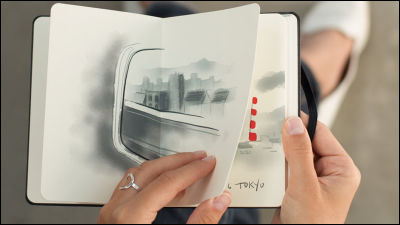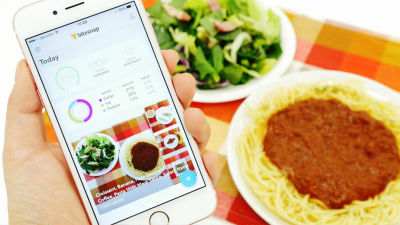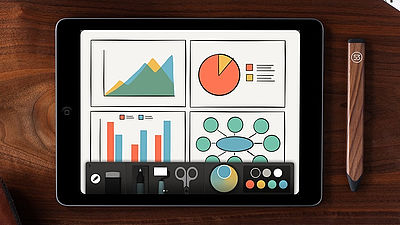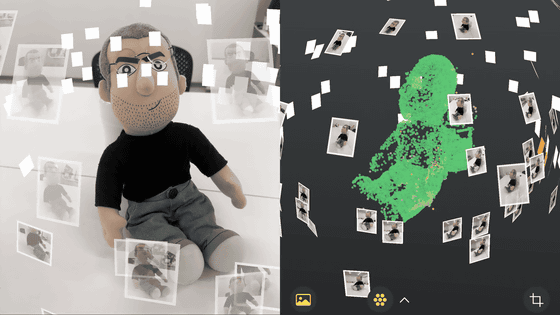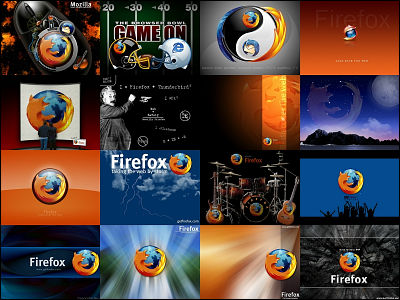誰でも上手に絵が描けるように補助してくれるアプリ「Golden Draw」

絵が上手な人でも下手な人でもそれなりのスケッチが描けるようになるアプリが「Golden Draw」です。アプリの中でスケッチするのではなく、スケッチしたいモノをアプリがスケッチしやすいように加工してくれるというもので、「絵を描いてもなかなか上手くバランスがとれない」といった人でもきれいにスケッチできるようになります。
Golden Draw
http://www.goldenspeak.com/goldendraw.php
実際に同一人物がGolden Drawを使用せずに描いたスケッチ(左)と使用して描いたスケッチ(右)が以下のもので、クオリティの差は一目瞭然。
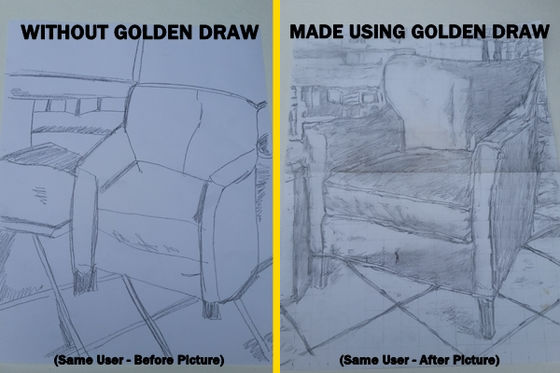
というわけでさっそくアプリをインストールして、Golden Drawがどんな仕組みになっているのかを確かめてみます。アプリはiOS版とAndroid版の両方がリリースされています。
Golden Draw on the App Store on iTunes
https://itunes.apple.com/us/app/golden-draw/id998578729
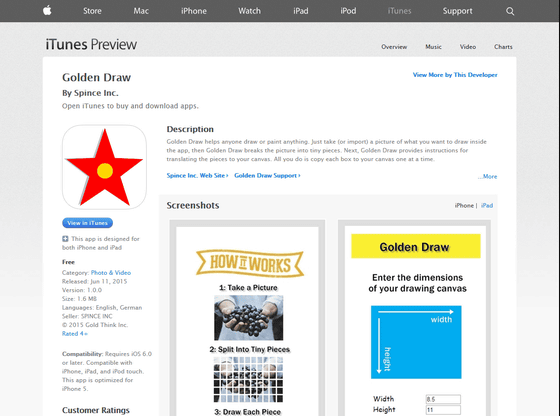
Golden Draw - Google Play の Android アプリ
https://play.google.com/store/apps/details?id=com.golden.draw
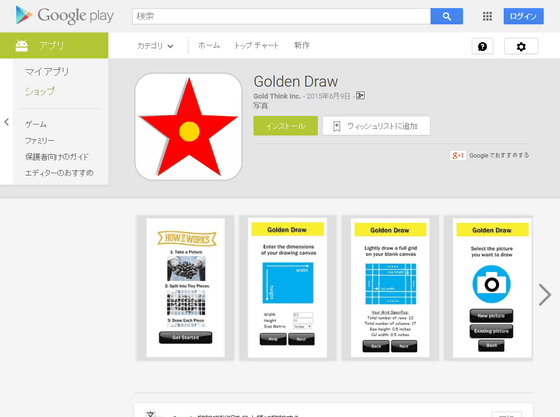
今回はiOS版を使用してみます。Golden DrawはApp Storeから無料でインストール可能。
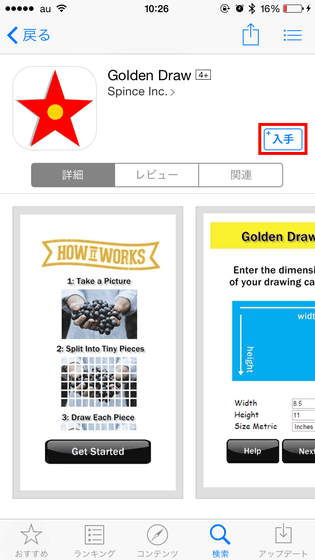
インストールが済んだら「開く」をタップ。
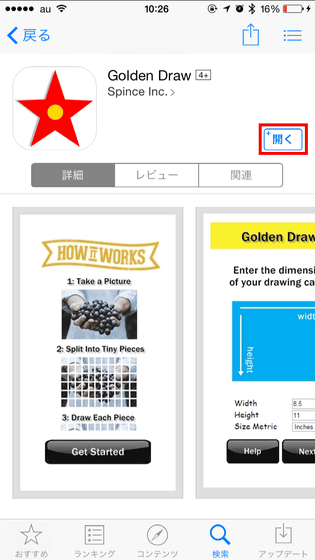
Golden Drawではまずスケッチしたいものの写真を用意、それをアプリに読み込ませると、細かいグリッド状に分解してくれるので、細かく分けられたものをひとつひとつ模写していけばOK。全体の一部をコツコツ描いていくことで、全て終えた時には普通に描いたものよりも上手な絵ができあがっているというわけ。そんなわけで仕組みが分かったら「Get Started」をタップ。
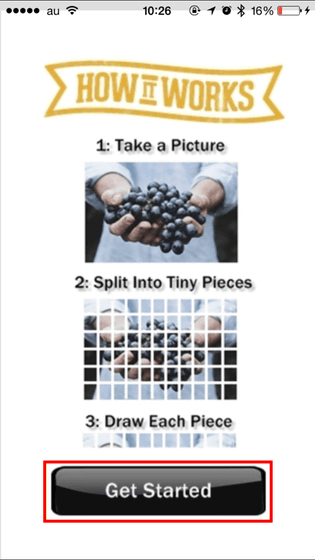
最初に設定するのはスケッチを描くキャンパスのサイズ。つまり、どのくらいのサイズの絵を描くのかを最初に決めます。「Size Metric」の横にある項目をタップすれば……
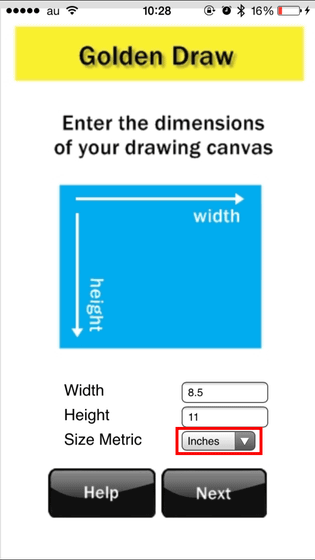
インチからセンチメートル表示にすることもできます。
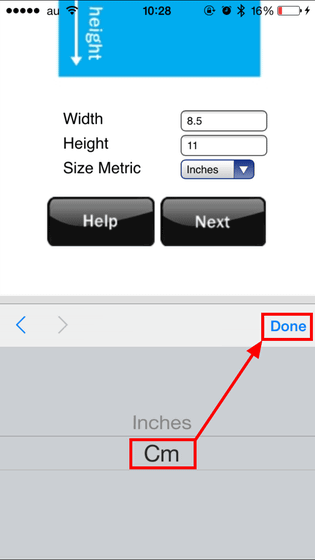
スケッチのサイズが決まったら「Next」をタップ。
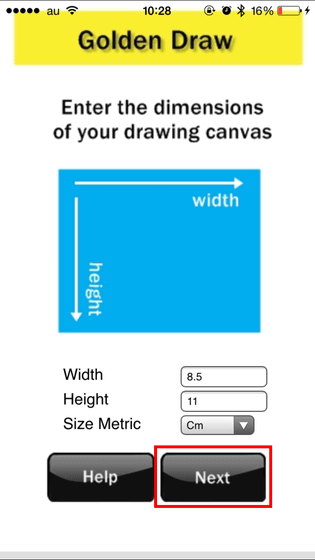
すると、赤枠部分に「rows:22」「columns:17」と表示されます。これは、スケッチを縦22マス横17マスに分割して描くということを表しており、実際にスケッチを描くキャンパスやスケッチブックの上に、同じように縦横22×17のマスを設ければOKです。
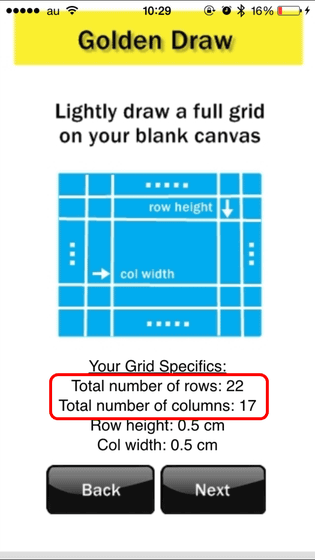
「Next」をタップ。
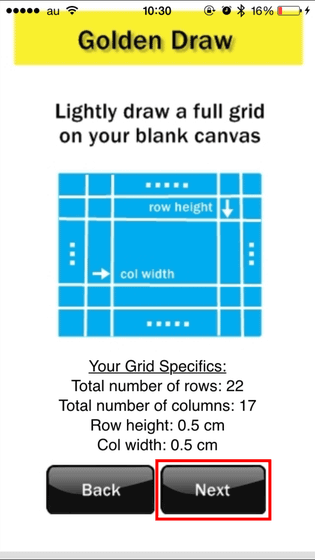
次はスケッチするモノを写真で撮影もしくはカメラロールの中から選択します。今回はカメラロールの中から使用する写真を選択するために「Existing picture」をタップ。
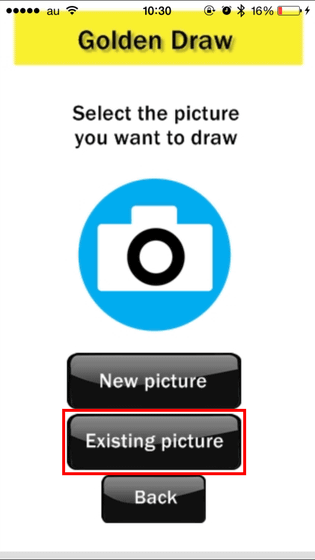
「OK」をタップ。
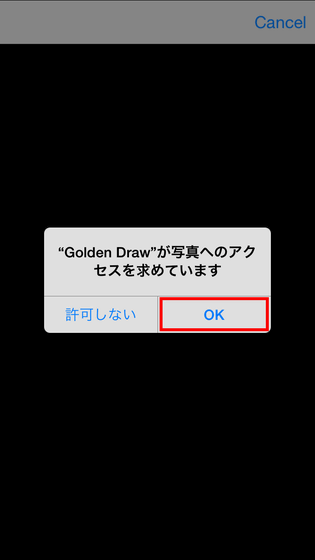
使用する写真をタップ。
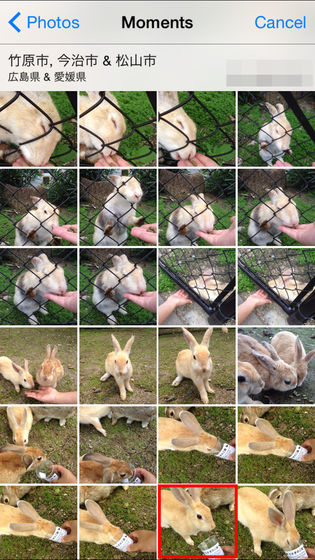
描きたい部分を選んで「Choose」をタップ。
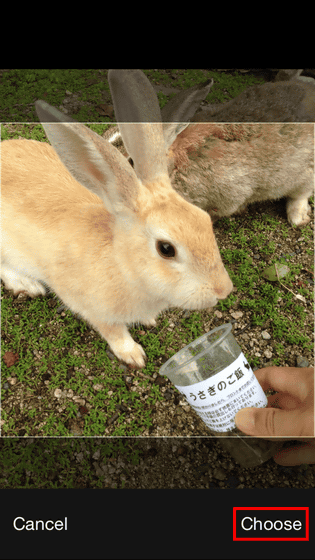
「OK」をタップ。
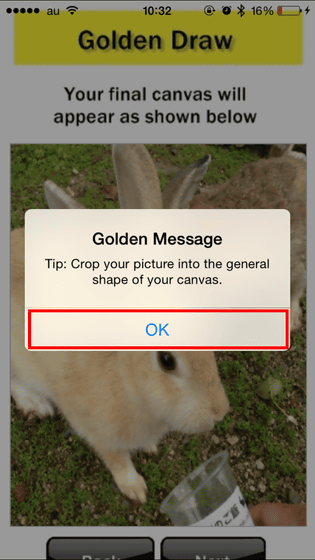
「Next」をタップ。
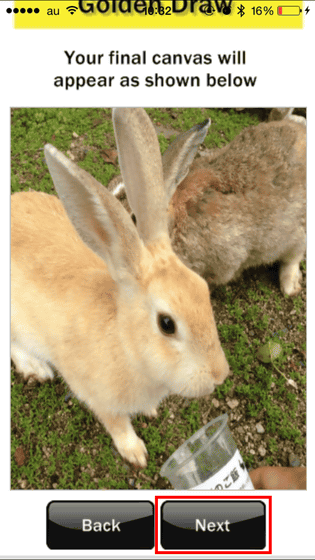
アプリでは写真を細かく分割してくれるわけですが、分割されたものは元の写真の左上から順番に表示されます。コマは上段から右方向に表示していき、右端まで表示しきると下の段に移動し、再び右方向のコマを表示していきます。アプリ上で表示される写真の順番が分かったら「Next」をタップ。
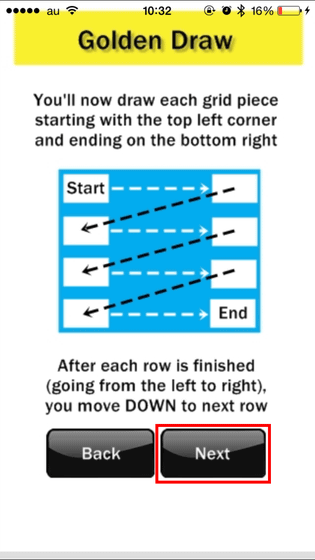
アプリ画面に分割された写真が表示されたら、それをひとつひとつ現実のキャンパスの上に模写していけばOK。「Next」をタップ。
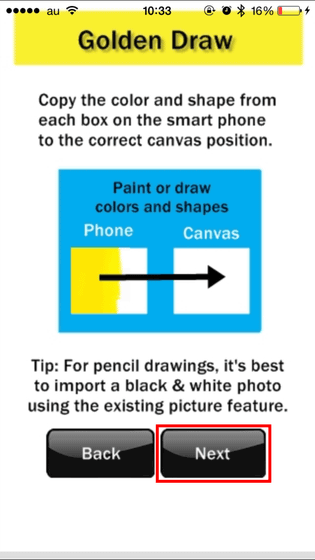
実際にアプリ画面に表示されるのはこんな写真。「Next」をタップすると……
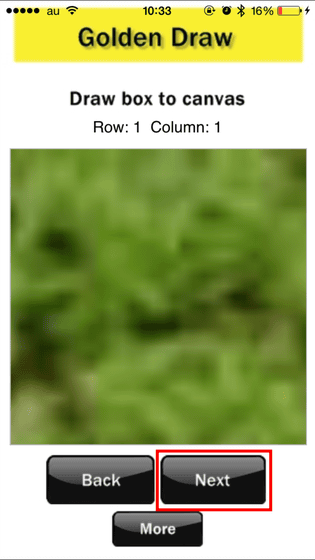
画面上部の「Column」が「2」に変わりました。こんな風に、細かく分割された写真をひとつずつ模写していくわけですが、画面下部の「More」をタップすれば……
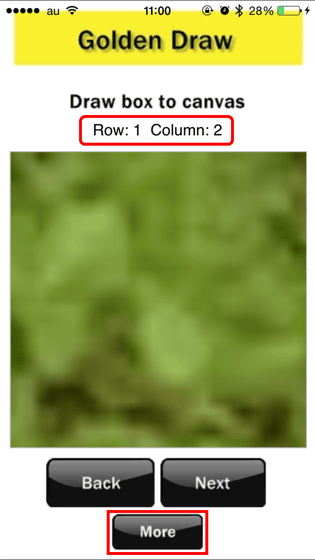
一気に好きなマスまで飛ぶことも可能です。
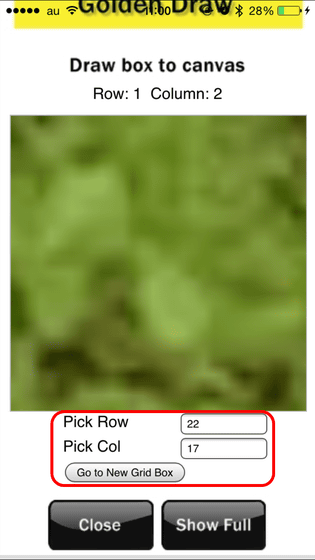
分割されたコマを模写しきったら、最後にキャンパス上に書いたマス目の線をキレイに消せば作業完了です。
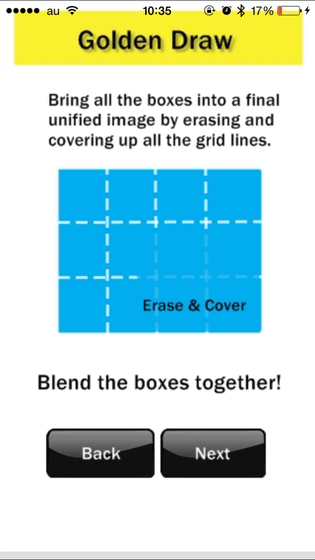
結局のところ、どれくらい上手に描けるのかは個々の力量次第になりますが、「スケッチしても上手にモノの形を捉えられない」などの悩みを持っている人は、1度Golden Drawを試してみても良さそうです。
・関連記事
トレス台・動画講義・プロの添削までついて14日でマンガが描けるようになる「14日間マンガ家コース」を使ってみた - GIGAZINE
本物の絵筆やブラシのようにiPadで自由自在に絵が描ける「Sensu Brush」 - GIGAZINE
破れたトランプを本物と間違うほどリアルに描くプロセスを公開したムービー - GIGAZINE
大人顔負けの絵を描く6歳の少年 - GIGAZINE
・関連コンテンツ
in レビュー, ソフトウェア, Posted by logu_ii
You can read the machine translated English article Application "Golden Draw" that will help….